Kako debrikirati ili vratiti OxygenOS Stock ROM na OnePlus 8 i 8 Pro
Instalirajte Zalihu Rom / / August 05, 2021
Od svih OEM-a koji nude prilagođenu verziju Android OS-a, OxygenOS je uspio stvoriti pristojnu bazu obožavatelja, a vjerojatno je tako. Održao je bogatu ravnotežu u pružanju tona prilagodbenih značajki, ali bez uključivanja bloatware aspekta. Pa, ove prilagodbe nisu ograničene samo na poboljšanje ili promjenu korisničkog sučelja. Uvijek se zna da uređaji iz OnePlusa imaju prilično pristojne rezultate i kada je riječ o prilagođenom razvoju. To uključuje podršku za tone prilagođeni ROM-ovi, razni modovi i okviri itd.
Ali da bi se sve te stvari uspjele, trebate otključani bootloader. Nakon što to učinite, neće vas spriječiti da zaronite duboko u razvojni ekosustav Androida. Međutim, sve nije tako sigurno tijekom izvršavanja ovih zadataka, a šanse da uređaji završe u bootloop-u ili u opečenom stanju uvijek postoje. U tom će slučaju ovaj vodič dobro doći. Danas ćemo vam pokazati kako debrikirati OnePlus 8 kao i Pro verziju i vratiti je na OxygenOS ROM. No prije nego što nastavimo s uputama, provjerimo što nudi OnePlus 8 Pro, nedavni dodatak obitelji OnePlus.

Sadržaj
- 1 OnePlus 8 Pro: Što je novo
-
2 Otkrijte OnePlus 8 i OnePlus 8 Pro i vratite ih na OxygenOS ROM
- 2.1 Preduvjeti
- 2.2 Preuzimanja za OnePlus 8
- 2.3 Preuzimanja za OnePlus 8 Pro
- 2.4 Upute za uklanjanje opeke OnePlus 8 i OnePlus 8 Pro
- 3 Zaključak
OnePlus 8 Pro: Što je novo
OnePlus uređaji uvijek imaju ovaj jedinstveni prodajni prijedlog za napajanje uređaja bogatih značajkama po pristupačnoj cijeni. I ovaj put nije ništa drugačije. Lansiranjem OnePlus 8 i 8 Pro dobivate dvije zvijeri s uređaja. Govoreći o potonjem, tu je 6,78 inčni Fluid AMOLED zaslon rezolucije 1440 x 3168 piksela. Nadalje, njegova brzina osvježavanja od 120 Hz je jednako impresivna. Uređaj ispod haube ima osmojezgreni Qualcomm SM8250 Snapdragon 865 čipset. S igraće strane dobivate Adreno 650, koji je trenutno najbolji u svojoj klasi. Isto tako, OnePlus 8 Pro dolazi u dvije različite varijante: 128 GB 8 GB RAM-a i 256 GB 12 GB RAM-kombinacije.
Dolazeći do fotoaparata, dobit ćete postavku četverostruke kamere s 48 MP, f / 1,8 (širokokutna leća), 8 MP, f / 2,4, (telefoto leća), 48 MP, f / 2,2 (ultraširoka leća) i 5 MP, f / 2.4, (senzor dubine). Sposobni su za snimanje videozapisa do [e-pošta zaštićena]/60fps. Na prednjoj strani ćete dobiti 16 MP, f / 2,5 (široki objektiv) za snimanje video zapisa [e-pošta zaštićena] Sve ove značajke podržava baterija od 4510mAh koja će biti dovoljna da udovolji vašim svakodnevnim potrebama. Uređaj također podržava 30W brzo punjenje, a uz to je OnePlus po prvi puta predstavio i tehnologiju bežičnog punjenja (također na 30W).
Otkrijte OnePlus 8 i OnePlus 8 Pro i vratite ih na OxygenOS ROM
S toliko prilagođenog razvoja koji ide oko OnePlus 8 i to je Pro varijanta, sve je samo ne očito da će ga mnogi tehnološki geekovi u potpunosti iskoristiti. Na primjer, postoje prilagođeni ROM-ovi i neke prilagođene jezgre za overclocking ili underclocking CPU-a, omogućavanje dt2w i druge značajke. Nadalje, ako korijenite svoj uređaj putem Magisk, tada biste mogli isprobati mnoge module koje on nudi. No u obavljanju svih ovih aktivnosti uključen je faktor rizika.
Neki od najčešćih uključuju postavljanje uređaja u ciglu ili bootloop stanje. Razlog za isto mogao bi biti mnogo. Na primjer, ako propustite korak ili dva tijekom bljeskanja datoteke ili prebacite nekompatibilnu datoteku, tada će vaš uređaj sigurno biti ugrožen. Ali ne brinite. Ako se ikad to dogodi, možete poduzeti pomoć iz koraka u nastavku da biste otkočili OnePlus 8 i OnePlus 8 Pro i vratili ih na OxygenOS ROM. Provjerimo.
Preduvjeti
Prije nego što nastavimo s koracima, pobrinite se da ispunite dolje navedene zahtjeve.
- Budući da je vaš uređaj opečen, nećete moći uzeti uobičajenu sigurnosnu kopiju Androida. Međutim, ako ste instalirali TWRP oporavak i mogli biste mu pristupiti, napravite Nandroid sigurnosna kopija unaprijed.
- Napunite svoj uređaj na najmanje 60% kako biste izbjegli naglo isključivanje tijekom postupka.
- Preuzmite USB upravljački programi za OnePlus 8 i OnePlus 8 Pro.
- Ako radite križno treptanje (na primjer, prelazak s europskog na indijski firmware), napravite sigurnosnu kopiju /persist particiju, u suprotnom, mogli biste se suočiti s problemima s otiskom prsta. Spomenuta sigurnosna kopija može se izvršiti putem TWRP-a. Da biste to učinili, pokrenite uređaj s TWRP Recovery i dodirnite Sigurnosna kopija. Zatim odaberite / perzistirati particiju i prijeđite prstom udesno da biste stvorili sigurnosnu kopiju.
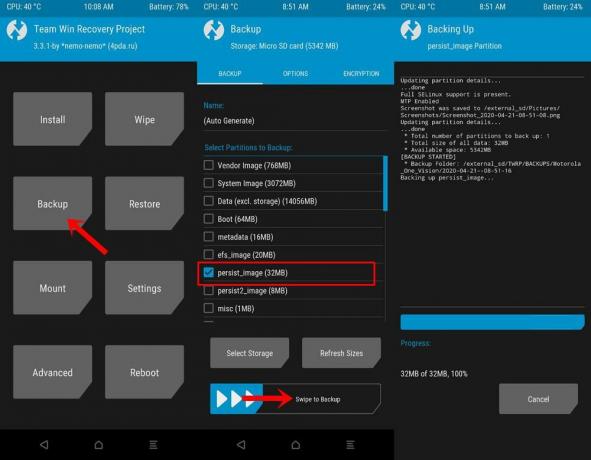
- Također provjerite jesu li instalirani najnoviji upravljački programi Qualcomma. Svoj opečeni OnePlus 8 Pro možete povezati s računalom u EDL načinu (pogledajte korake u nastavku kako to učiniti). Zatim krenite prema Upravitelj uređaja i provjerite prikazuje li se uređaj kao QDLOADER 9008 ili QHUSB_BULK. ako je prvo, onda je sve dobro. U suprotnom, ako se prikazuje kao QHUSB_BULK, morat ćete ažurirati upravljačke programe Qualcomma. Dakle, preuzmite najnoviji Qualcomm upravljački programi i nastavi naprijed.
Dakle, ovo je sve što je bilo potrebno za ovaj vodič. Sada preuzmite alate za OnePlus uređaj specifičan za vašu regiju iz odjeljka u nastavku. Nakon toga slijedite korake u nastavku da biste debrikirali OnePlus 8 i 8 Pro i vratili ga na OxygenOS ROM.
Preuzimanja za OnePlus 8
Dno preuzmite MSMDownload Tools koji odgovaraju vašoj regiji. Zahvaljujući Neko_Slučajno_korisničko ime za ove alate.
Alati IN21BA (europski firmware):
Android 10: OOS 10.5.1 | OOS 10.5.2 | OOS 10.5.4 | OOS 10.5.6
Alati IN21AA (međunarodni firmware):
Android 10: OOS 10.5.3| OOS 10.5.4| OOS 10.5.7
Alati IN21DA (indijski firmware):
Android 10: OOS 10.5.3| OOS 10.5.4
Preuzimanja za OnePlus 8 Pro
Preuzmite MSM alat za preuzimanje koji odgovara vašoj regiji firmvera odozdo. Opet, krediti idu na Neko_Slučajno_korisničko ime za ove alate.
OnePlus 8 Pro: Alati IN11BA (Europski firmware) | Alati IN11AA (Međunarodni firmware) | Alati IN11DA (Indijski firmware)
Upute za uklanjanje opeke OnePlus 8 i OnePlus 8 Pro
- Pokrenite MsmDownloadTool V4.0 na računalu.
- Sada na zaslonu za prijavu kliknite na Ostalo s padajućeg izbornika i kliknite na Sljedeći.
- U sljedećem prozoru koji se otvori kliknite na cilj i odaberite O2, ako koristite Međunarodna alat. S druge strane, ako idete dalje s Indijanac alat, odaberite Indija. Ili odaberite EU dok koristite europske alate.
- Sada isključite uređaj i pokrenite uređaj Način Qualcommovog hitnog preuzimanja ili EDL način. Da biste to učinili, pritisnite Pojačati i Smanjivanje glasnoće tipke zajedno nekoliko sekundi.
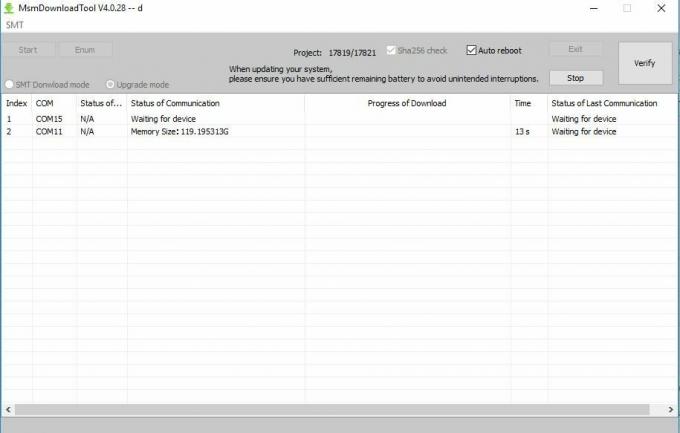
- Nakon što se digne u EDL način, povežite svoj uređaj s računalom putem USB kabela. Preporučuje se korištenje službenog USB kabela koji je izašao iz kutije.
- Zatim kliknite Enum da biste bili sigurni da je vaš uređaj otkriven, a nakon što to učinite, pritisnite Početak. Pričekajte oko 5 minuta. Osnovni firmware sada će bljesnuti i vaš će se uređaj vratiti u normalno radno stanje.
Zaključak
Ovim zaključujemo vodič o tome kako debrikirati OnePlus 8 i 8 Pro i vratiti ga na OxygenOS ROM. Obavezno slijedite svaki korak točno onako kako je spomenuto. U nekim slučajevima možete dobiti pogrešku u komunikaciji sa Saharom. Ako se to dogodi, odspojite uređaj i pokrenite ga u način brzog pokretanja. Sada isključite uređaj i pričekajte oko 15 sekundi, a nakon toga ponovno pokrenite uređaj u Qualcomm EDL modu. Osim toga, možete pokušati koristiti i USB 2.0 priključak umjesto 3.0.
Ostali povezani članci
- Kako ponovno zaključati bootloader na OnePlus 8 i 8 Pro
- Zbirke ugrađenog firmvera OnePlus 8 [Povratak na Stock ROM]
- Zbirke firmvera za OnePlus 8 Pro Stock [Povratak na Stock ROM]
- Preuzmite najnovije OnePlus 8 USB upravljačke programe i ADB Fastboot Tool
- Koji je OnePlus 8 vodootporan? Je li OnePlus 8 ili 8 Pro otporan na vodu i prašinu?
Izvor: XDA [1,2]


![Kako instalirati Stock ROM na Hitech Amaze S5 Plus [datoteka firmvera]](/f/d05d331b5d7ae3b8ecd8f14fed46923e.jpg?width=288&height=384)
![Kako instalirati Stock ROM na Leagoo Z1c [Datoteka / uklanjanje firmvera]](/f/d40feab05167f7aee872a7fc88cd1860.jpg?width=288&height=384)